티스토리 뷰
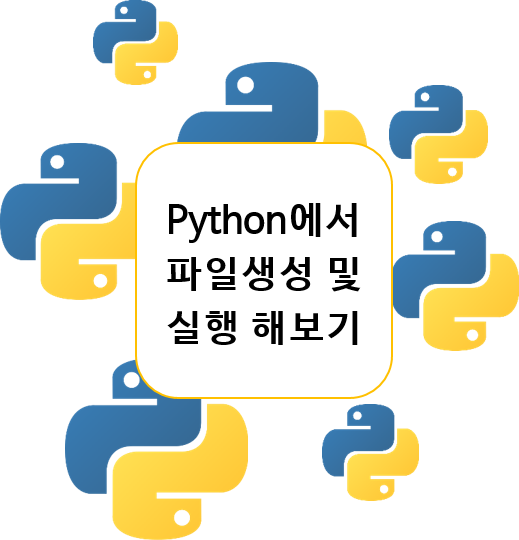
파이참 기본 세팅은 어느정도 된 것 같으니, 오늘은 간단하게 파이썬 파일을 만들고 실행 해보겠다. 얘가 어떤 방식으로 코드를 실행할 수 있는지 한 번 해보자.
# 파이썬 파일 생성
프로젝트 내에서 파이썬 파일을 생성해보자. 세 가지 정도의 방법이 보인다.
- 메뉴 > 파일 > 새로작성 > Python 파일
- 프로젝트 명 우클릭 > 새로작성 > Python 파일
- 단축키 : Alt + Insert > Python 파일
그러면 아래와 같은 창이 뜬다.

원하는 파일명을 이름에 적고 엔터를 치면 파일이 생성되면서 창이 열린다. 밑에 두 개는 뭔지 모르겠으니 일단 Python 파일부터 만들어 보자. 프로젝트 트리 아래 내가 적은 파일명 "test01"으로 .py 파일이 생성되었고, 오른쪽 비어있던 창에는 생성된 파일의 에디터 창이 열린다. 탐색기를 열어 프로젝트 경로에 들어가보면 따로 저장하지 않았는데도 test01.py 파이썬 파일이 생성되어 있는 것을 확인 할 수 있다.

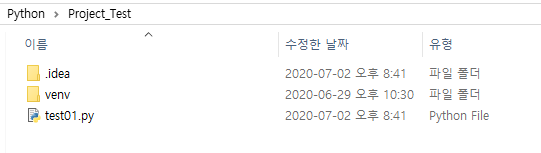
# 파이썬 파일 실행해보기
# 2020.07.02
# 파이썬 실행해보기
a = 3
b = 9
c = a + b
print(c)
누구나 알 수 있는 코드를 끄적거리고 실행을 해보자. 메뉴 > 실행 에 있겠지? 하고 클릭해보니, 역시나 실행 버튼이 있긴한데.. 어라? 두 개나 있다. 위에 비활성화 된 실행은 뭘까? 생각만 한 번 해보고 일단 활성화 된 실행을 클릭해 보자.

조그만 창이 뜨면 아래 파일명을 클릭해보자. (* 위의 "구성 편집"은 클릭해보니 자세히 살펴보진 않아서 잘은 모르겠지만 실행 옵션을 설정하는 느낌이다.)
실행 결과는 아래 화면과 같은데, 처음엔 뭐지? 했다가 자세히 보니 print(c)의 결과 12가 조그맣게 출력된 것을 찾을 수 있었다. 음.. 뭔가 실행이 되긴 하는군.

4: Run 탭에 출력이 되었는데 '4:' 는 뭘 의미하는 것일까? 번호면 1~3은 어디있을까? 나중에 사용하다 보면 알게 되겠지. 탭 오른쪽에 보면 파이썬 콘솔창이 보인다. matlab의 그것을 다시 만난 것 같아서 상당히 반갑다. 작동도 비슷하게 하겠지?

# 저장된 변수 값 모니터링 하기
여기서 궁금해진다. matlab처럼 저장한 변수는 어떻게 모니터링 할까? 이 것 저 것 눌러보며 약간은 헤맸지만 의외로 간단했다. 에디터 화면 우클릭 메뉴에서 "Python 콘솔에서 파일 실행"을 클릭하면

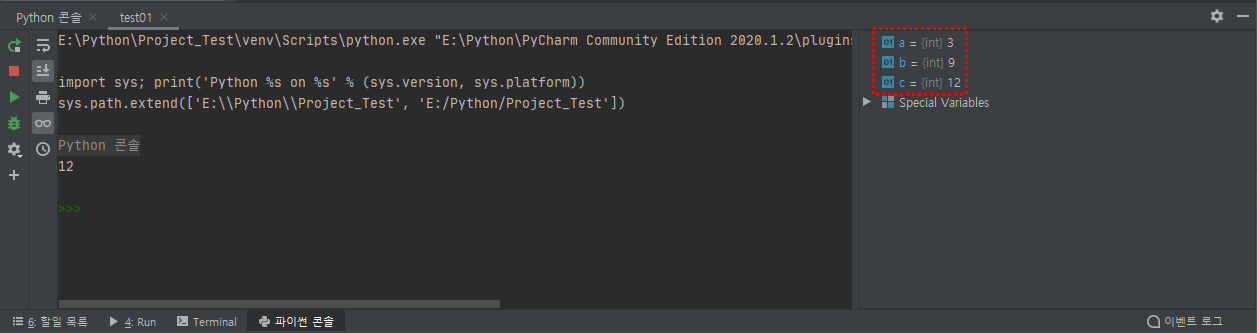
친절하게 변수 타입까지 화면에 보여주니 조금 감격스럽기까지 하다.
파이썬 파일 생성에 실행까지 해보았으니 다음엔 모듈 사용을 시도해 봐야겠다.
'Engineering > Python' 카테고리의 다른 글
| [Python] math.pi 대신 pi로 원주율(π) 사용하기 (0) | 2020.07.12 |
|---|---|
| [Python] 원주율 pi(π), 모듈에서 가져다 쓰기 (0) | 2020.07.05 |
| [Python] 파이참(PyCharm) Windows Defender경고창 해결하기 (1) | 2020.07.01 |
| [Python] 파이참(PyCharm) 한글로 사용하기 (8) | 2020.06.30 |
| [Python] 파이참(PyCharm) 설치 해보기 (0) | 2020.06.28 |
- Total
- Today
- Yesterday
- 배곧
- 갤럭시 워치 액티브2
- 모듈
- 액티브2
- 갤럭시 워치
- numpy
- PyCharm
- 맛집
- Sine
- PI
- sin
- 단위행렬
- Console 삭제
- 그래프
- 행렬의 곱
- 콘솔
- 콘솔창 삭제
- linalg
- pyQT5
- 행렬
- 언어팩
- qt designer
- pyplot
- 파이썬
- 터미널 실행
- 파이참
- 한글
- 기존 콘솔
- Python 콘솔에서 실행
- Python
| 일 | 월 | 화 | 수 | 목 | 금 | 토 |
|---|---|---|---|---|---|---|
| 1 | ||||||
| 2 | 3 | 4 | 5 | 6 | 7 | 8 |
| 9 | 10 | 11 | 12 | 13 | 14 | 15 |
| 16 | 17 | 18 | 19 | 20 | 21 | 22 |
| 23 | 24 | 25 | 26 | 27 | 28 |
